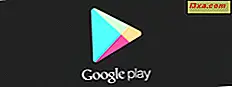Microsoft hat das Windows 10 Mobile-Upgrade für Windows Phone 8.1-Smartphones veröffentlicht, und viele von Ihnen, genau wie wir, waren begierig darauf, es zu installieren und zu sehen, wie das neue Betriebssystem aussieht und funktioniert. Manche mögen es jedoch nicht, während andere nach dem Upgrade auf Windows 10 Mobile Probleme mit ihren Smartphones haben. Wenn dies bei Ihnen der Fall ist, möchten Sie möglicherweise zu Windows Phone 8.1 zurückkehren. Ja, dieses Betriebssystem ist alt und veraltet, aber es ist auch sehr poliert, sehr gut optimiert und fast fehlerfrei, während das gleiche über Windows 10 Mobile nicht gesagt werden kann. Glücklicherweise erlaubt Microsoft den Benutzern, ihre Smartphones wieder auf Windows Phone 8.1 zurückzusetzen. So funktioniert der Prozess:
Schritt 1. Installieren Sie das Windows Device Recovery Tool auf Ihrem PC
Um zu Windows Phone 8.1 zurückzukehren, müssen Sie ein Tool namens Windows Device Recovery Tool von Microsoft verwenden. Beginnen Sie mit dem Herunterladen von der offiziellen Website, hier: Windows Device Recovery Tool.
Sobald Sie heruntergeladen haben, führen Sie die WindowsDeviceRecoveryToolInstaller.exe- Datei und installieren Sie das Tool auf Ihrem Computer. Sie werden darüber informiert, dass zunächst einige Voraussetzungen wie Windows Phone-Treiber installiert werden müssen. Klicken oder tippen Sie auf Installieren und dann in der angezeigten UAC-Eingabeaufforderung auf Ja .

Nachdem die Voraussetzungen installiert wurden, wird der Setup-Assistent für den Windows-Gerätewiederherstellungstool angezeigt. Drücken Sie Weiter und akzeptieren Sie die Lizenzvereinbarung. Klicken oder tippen Sie erneut auf Weiter, gefolgt von Installieren, um mit der Installation fortzufahren.

Wenn die Installation abgeschlossen ist, klicken oder tippen Sie auf die Schaltfläche Anwendung starten, um das Windows Gerätewiederherstellungsprogramm zu starten.

Schritt 2. Bereiten Sie Ihr Windows 10 Mobile-Smartphone vor, um zu Windows Phone 8.1 zurückzukehren
Dies ist ein Zwischenschritt und ein sehr wichtiger. Bevor Sie mit dem Rollback fortfahren, stellen Sie sicher, dass Sie:
- Sichern Sie alle persönlichen Dateien, die Sie nach dem Upgrade möglicherweise auf Ihrem Windows 10 Mobile-Smartphone erstellt haben. Wir denken über die Bilder nach, die Sie aufgenommen haben, die Videos, die Sie aufgenommen haben, die von Ihnen erstellten Dokumente und so weiter. Wenn Sie zu Windows Phone 8.1 zurückkehren, wird alles auf Ihrem Gerät gelöscht. Wenn Sie Ihre Daten nicht sichern, können Sie nach dem Rollback nichts wiederherstellen.
- Laden Sie den Akku Ihres Smartphones auf mindestens 50% seiner Kapazität auf. Microsoft empfiehlt, dass Ihr Gerät nach Möglichkeit vollständig geladen ist.
Schritt 3. Rollen Sie von Windows 10 Mobile zu Windows Phone 8.1 zurück
Sobald Sie das Windows Device Recovery Tool gestartet haben, müssen Sie zunächst Ihr Smartphone mit dem PC verbinden. Verwenden Sie ein geeignetes USB-Kabel, um Ihr Windows 10 Mobile-Smartphone an Ihren Computer anzuschließen. Wenn Ihr Smartphone nicht automatisch erkannt wird, drücken Sie die Taste "Mein Gerät wurde nicht erkannt" und versuchen Sie es erneut.

Wenn der Computer Ihr Smartphone erkennt, zeigt das Windows Device Recovery Tool sein Modell an. In unserem Fall ist es ein Nokia Lumia 930, wie Sie auf dem Bild unten sehen können. Klicken oder tippen Sie auf den Namen des Smartphones, um es auszuwählen.

Windows Device Recovery Tool benötigt einige Sekunden, um die Firmware- und Softwareinformationen von Ihrem Smartphone zu lesen. Trennen Sie während dieser Zeit das Kabel nicht von Ihrem PC.

Windows Device Recovery Tool überprüft jetzt die "Software auf dem Server verfügbar" und benachrichtigt Sie, ob "Es gibt ein Update für Ihr Gerät" oder "Sie haben die neueste verfügbare Softwareversion" . Höchstwahrscheinlich werden Sie feststellen, dass die auf Ihrem Gerät verfügbare Betriebssystemversion sich von der auf dem Server unterscheidet. Im folgenden Screenshot ist die auf dem Server verfügbare Version 9651.14219 (dh Windows Phone 8.1), während die auf dem Smartphone verfügbare Version 10586.13080 (also Windows 10 Mobile) lautet.
Um Windows Phone 8.1 neu zu installieren, klicken oder tippen Sie auf die Schaltfläche Software installieren . Bei einigen Smartphones heißt die Schaltfläche "Software neu installieren" . Klicken oder tippen Sie darauf.
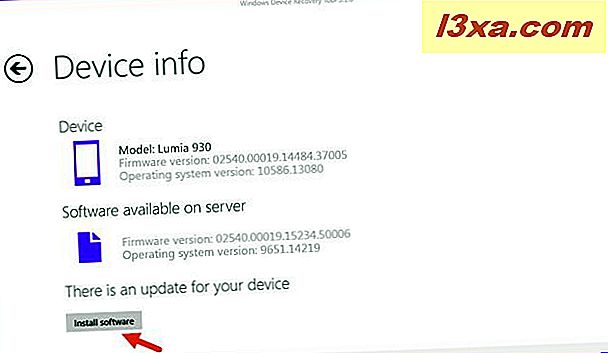
Windows Device Recovery Tool benachrichtigt Sie, dass alle persönlichen Inhalte auf Ihrem Smartphone während der Installation gelöscht werden. Wenn Sie Ihre persönlichen Dateien bereits wie empfohlen gesichert haben, sollten Sie in Ordnung sein. Klicken Sie auf Weiter oder tippen Sie auf Fortfahren . Wenn Sie Ihre Daten nicht gesichert haben, ist dies die letzte Warnung, die Sie erhalten. Führen Sie das Backup jetzt aus.

Windows Device Recovery Tool startet den Download der Windows Phone 8.1-Installationsdateien. Sie benötigen ca. 1, 71 GB Speicherplatz.

Wenn der Download abgeschlossen ist, informiert Sie das Windows Gerätewiederherstellungstool, dass Ihr Smartphone in den Blinkmodus wechselt, was bedeutet, dass es neu startet und mit der Installation des Windows Phone 8.1-Betriebssystems beginnt.
Dies und die nächsten Schritte sind wichtig und sollten nicht durch irgendetwas unterbrochen werden: Trennen Sie das Smartphone nicht von Ihrem Computer, berühren Sie nichts, bis die Installation abgeschlossen ist!

Sobald Ihr Smartphone in den Blinkmodus wechselt, wird die Installation von Windows Phone 8.1 gestartet. Das Windows Device Recovery Tool hält Sie über den Fortschritt der Installation auf dem Laufenden, wie Sie in der folgenden Abbildung sehen können.

Wenn Sie während der Installation auf Ihr Smartphone schauen, sehen Sie, dass auf dem Bildschirm eine einfache Fortschrittsleiste angezeigt wird und nicht mehr. Keine Panik, das ist normal!

Wenn der Installationsvorgang abgeschlossen ist, informiert Sie das Windows Gerätewiederherstellungstool darüber. Klicken oder tippen Sie auf Fertig stellen, um die App zu schließen.

Das Smartphone hat nun den Rollback-Prozess beendet. Es startet neu und Sie können wieder Windows Phone 8.1 verwenden.
Fazit
Windows 10 Mobile ist neu und aufregend für viele Menschen, die Smartphones besitzen, die auf Windows Phone 8.1 laufen. Aber selbst wenn das Upgrade auf Windows 10 Mobile jetzt verfügbar ist, stellen Sie möglicherweise fest, dass Sie es nicht mögen oder dass Sie einige Probleme haben, die Sie einfach nicht beheben können. Wenn das bei Ihnen der Fall ist, wissen Sie jetzt, wie Sie Ihr Smartphone von Windows 10 Mobile auf Windows Phone 8.1 zurücksetzen können, damit Sie nicht mehr vom neuen Betriebssystem frustriert sind. Hast du dieses Verfahren versucht? Hat es funktioniert? Was ist Ihre Meinung zu Windows 10 Mobile?